コンテンツマーケティング は成功するマーケティング戦略の重要な要素です。あなたがCanvaをデザインに使用する場合、効果的な管理を行うためには、整理されたフォルダーシステムが不可欠です。このガイドでは、Canvaでデザインと要素を整理するために整ったフォルダーシステムをどのように設定するかを説明します。フォルダーを作成し、活用するさまざまな方法を学び、作業プロセスを最大限に活用します。
主なポイント
- Canvaは、デザインを整理する2つの主要な方法を提供しています: 「Like」を使用した方法と独自のフォルダーを作成する方法。
- テーマやプロジェクトごとに特定のデザインを整理するためにフォルダーを作成することができ、検索や使用を簡単にします。
- チームメンバーとフォルダーを共有する機能は、共同プロジェクトにとって大きな利点です。
ステップバイステップガイド
まず、Canvaアカウントにサインインしてダッシュボードに移動します。ここから、「Your folders(あなたのフォルダー)」タブを見つけることができます。これは、適切なフォルダーシステムを活用して整理されたデザインを作成するための最初のステップです。
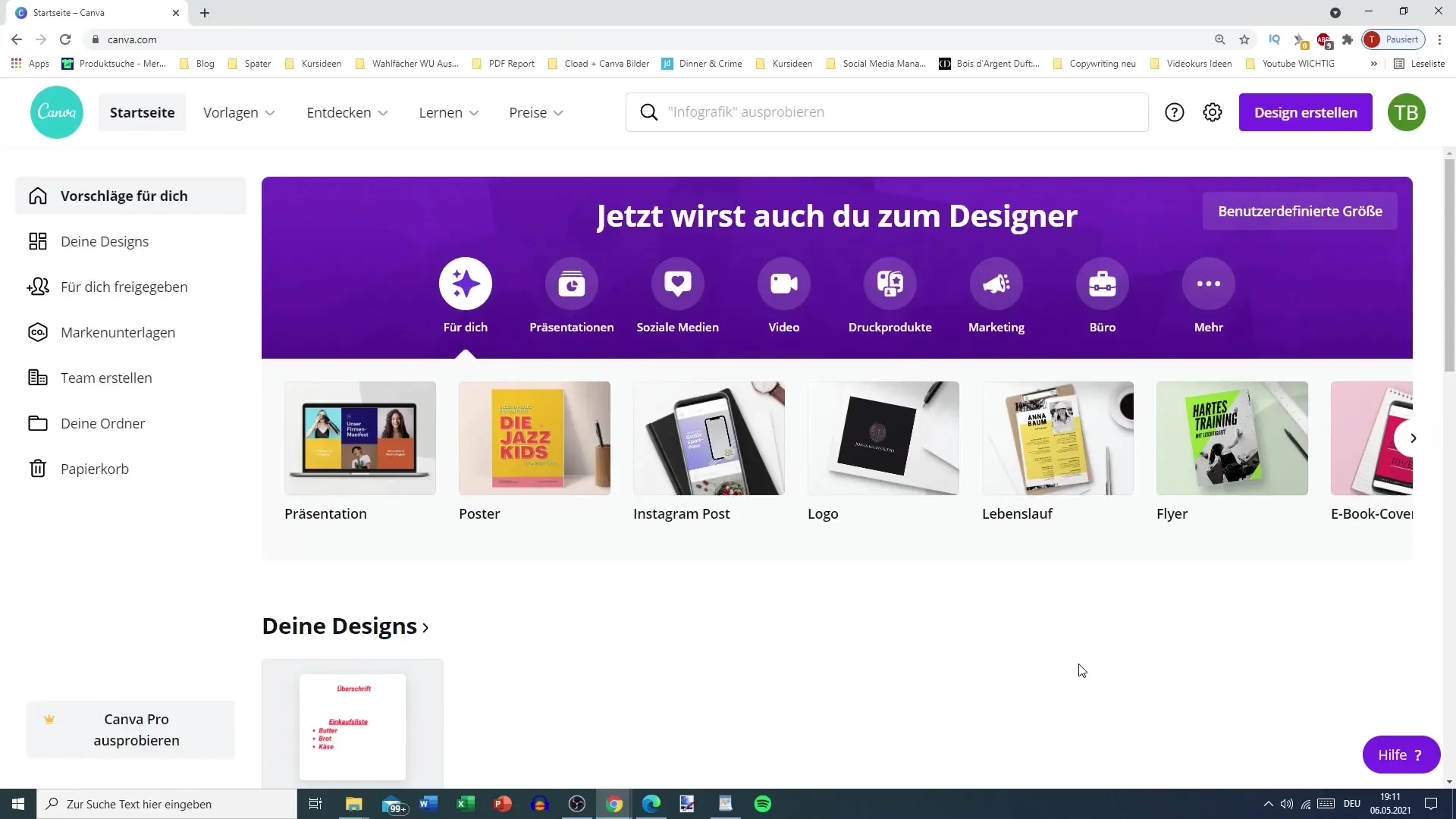
「Your folders(あなたのフォルダー)」タブを開くと、すべてのデザインが概観されます。ここにはあなたのプロジェクトだけでなく、購入したデザインや他のユーザーから共有されたデザインも表示されます。後で簡単に見つけられるように、後で「Like」するデザインに対するセクションもあります。
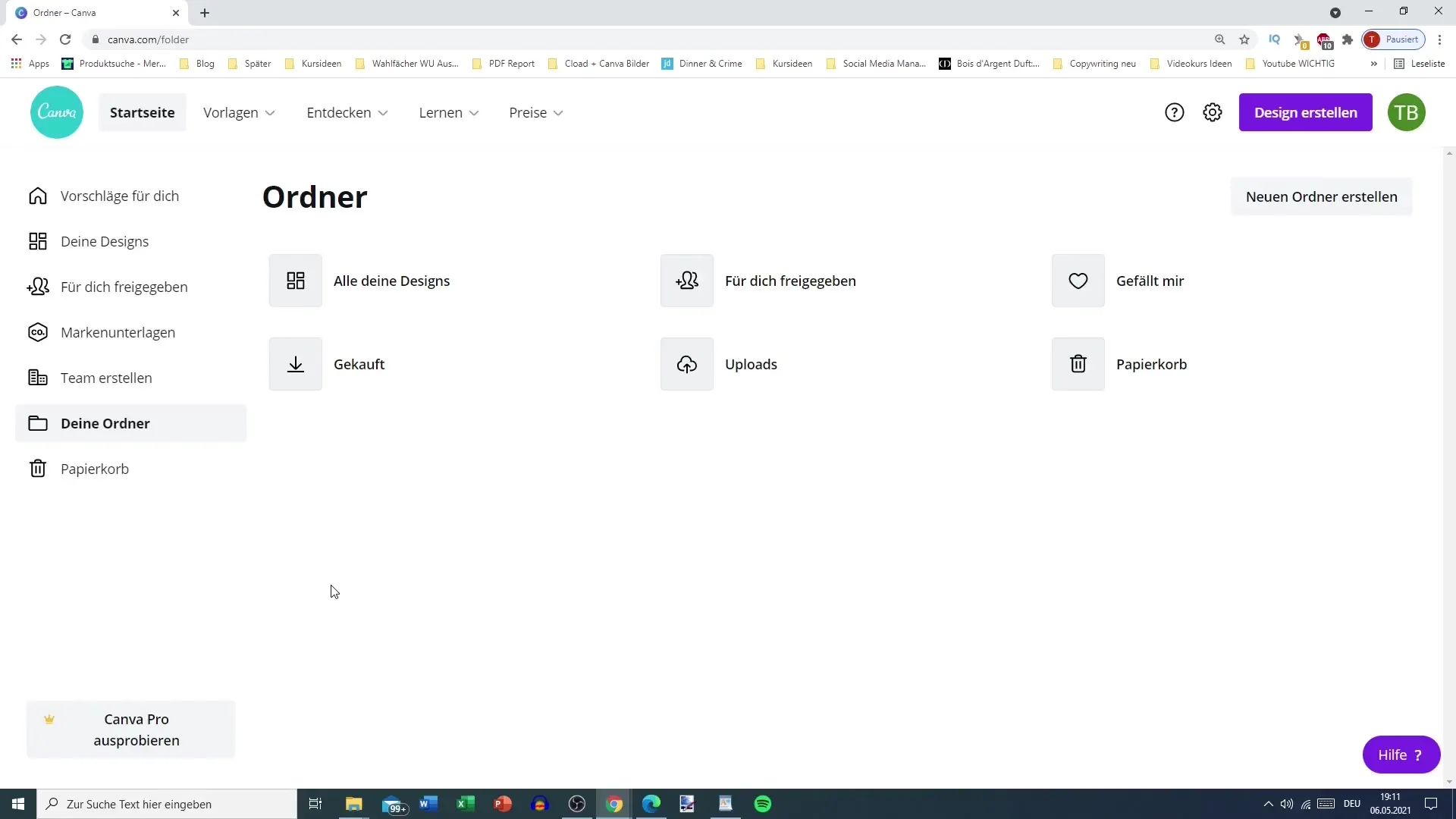
気に入ったデザインを「Like」フォルダーに追加することもできます。目的のデザインの横にある3つの点をクリックして、「フォルダーに追加」を選択します。この機能はプレミアムバージョンでのみ完全に利用可能であることに注意してください。ただし、ベースバージョンでも「Like」にデザインを追加または削除することができ、ある程度の柔軟性を提供します。
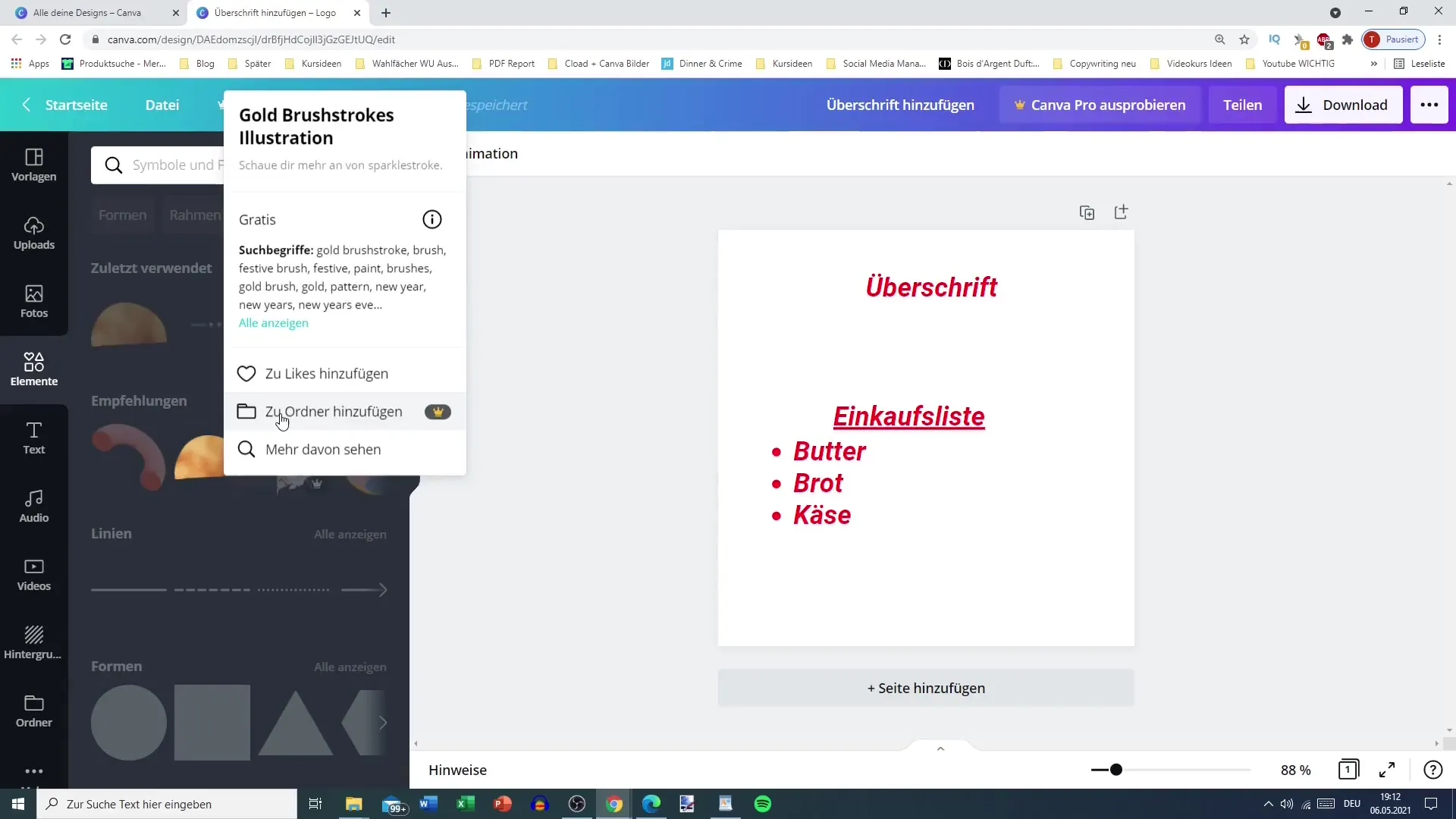
新しいフォルダーを作成するには、「Your folders(あなたのフォルダー)」タブに戻り、「Create new folder(新しいフォルダーを作成)」をクリックします。ここでは、たとえばInstagram投稿用のフォルダーを作成することができます。後で必要なデザインを簡単に見つけるために、フォルダーに適切な名前を付けることが重要です。
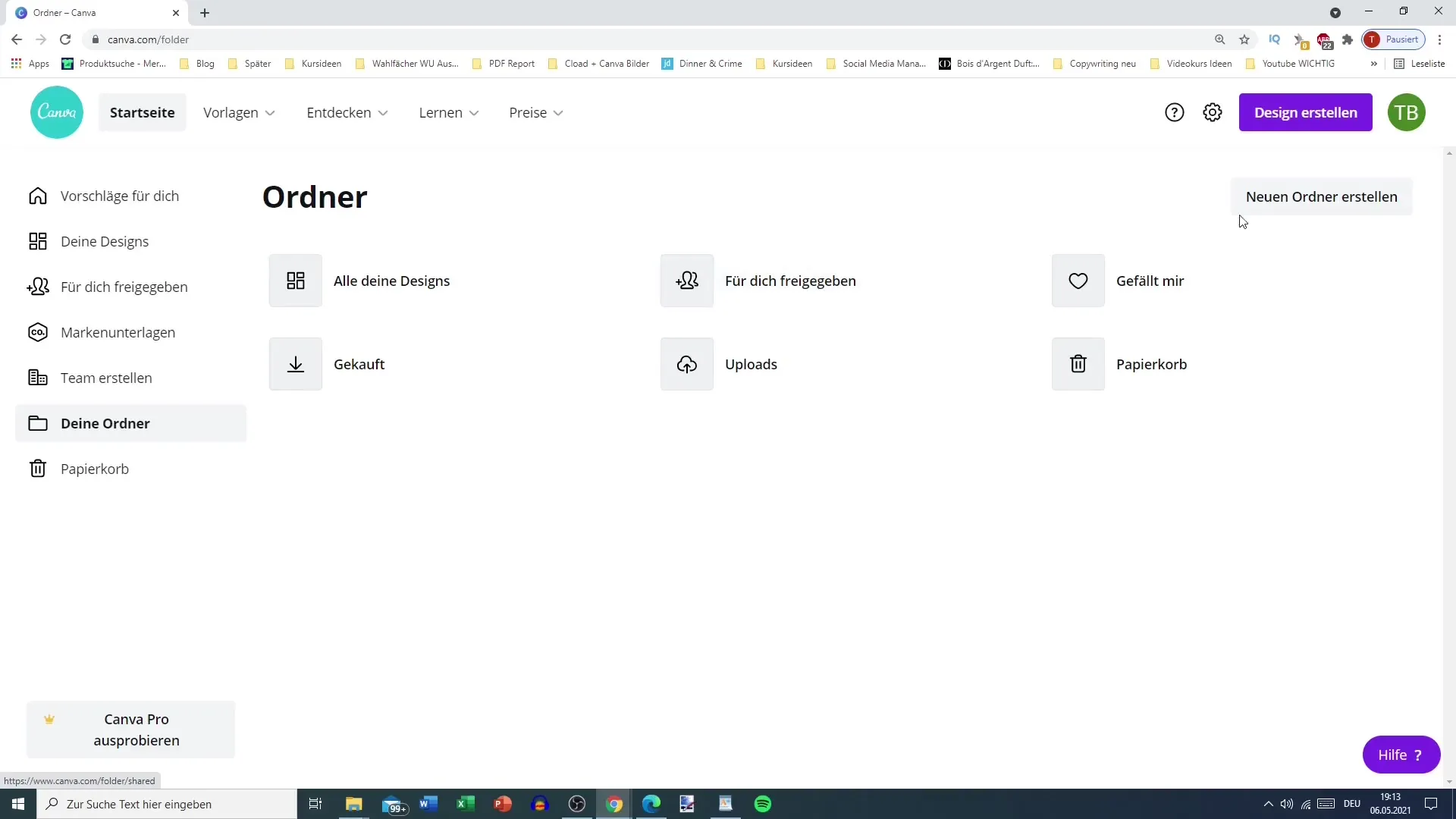
新しいフォルダーを作成したら、メニューに表示されます。フォルダーの横にある3つの点をクリックして、フォルダーの名前を変更したり、移動したり、必要がなくなった場合は削除したりできます。このようにフォルダーを管理し、構造を妨げないようにすることで、コントロールを維持します。
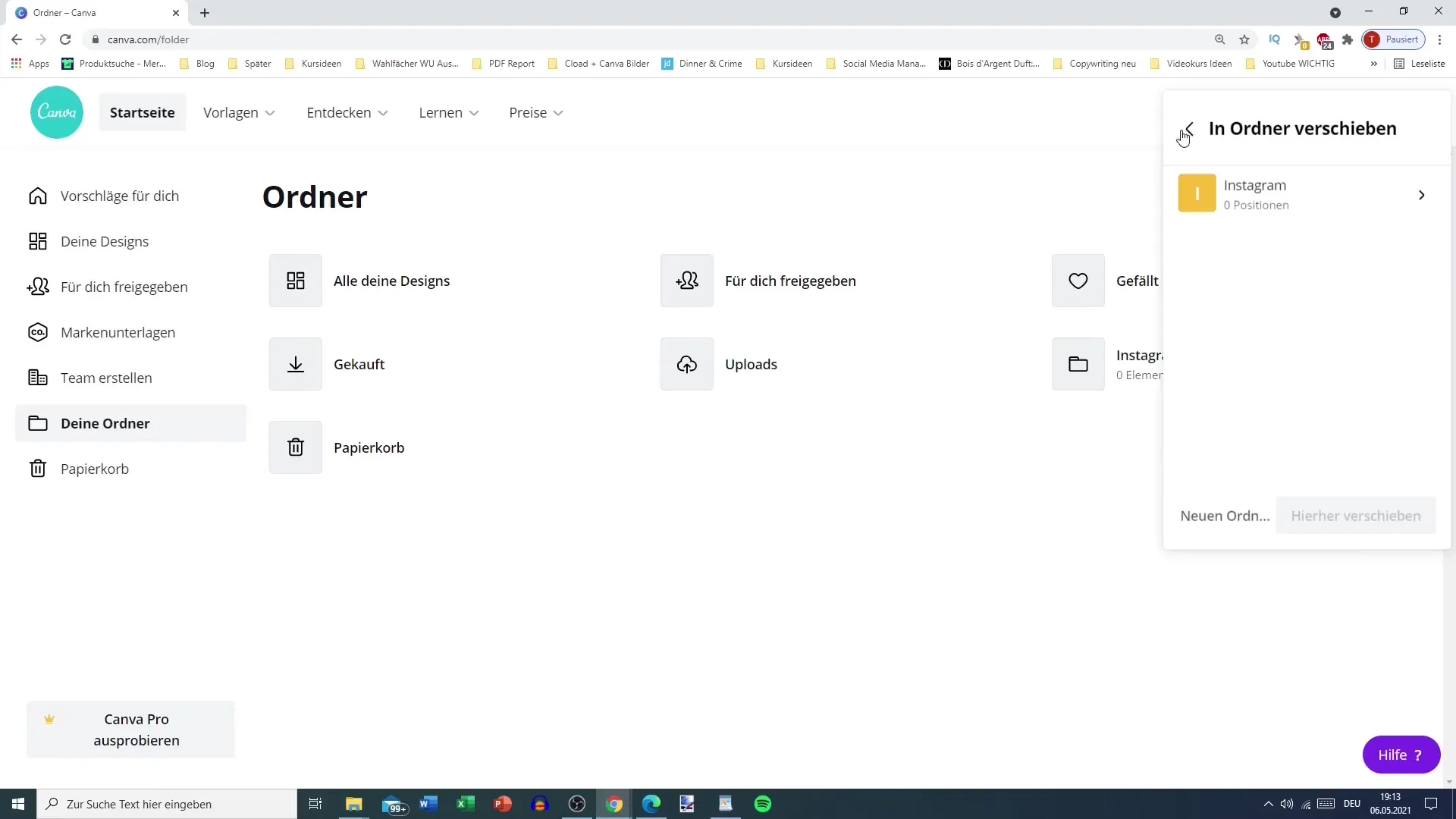
作成したInstagramフォルダーにデザインを移動するには、該当するデザインを開いてから、「フォルダーに移動」オプションを選択します。お好みで新しいフォルダーを作成することもできます。これにより、Instagramアカウント用のすべてのデザインを把握できます。
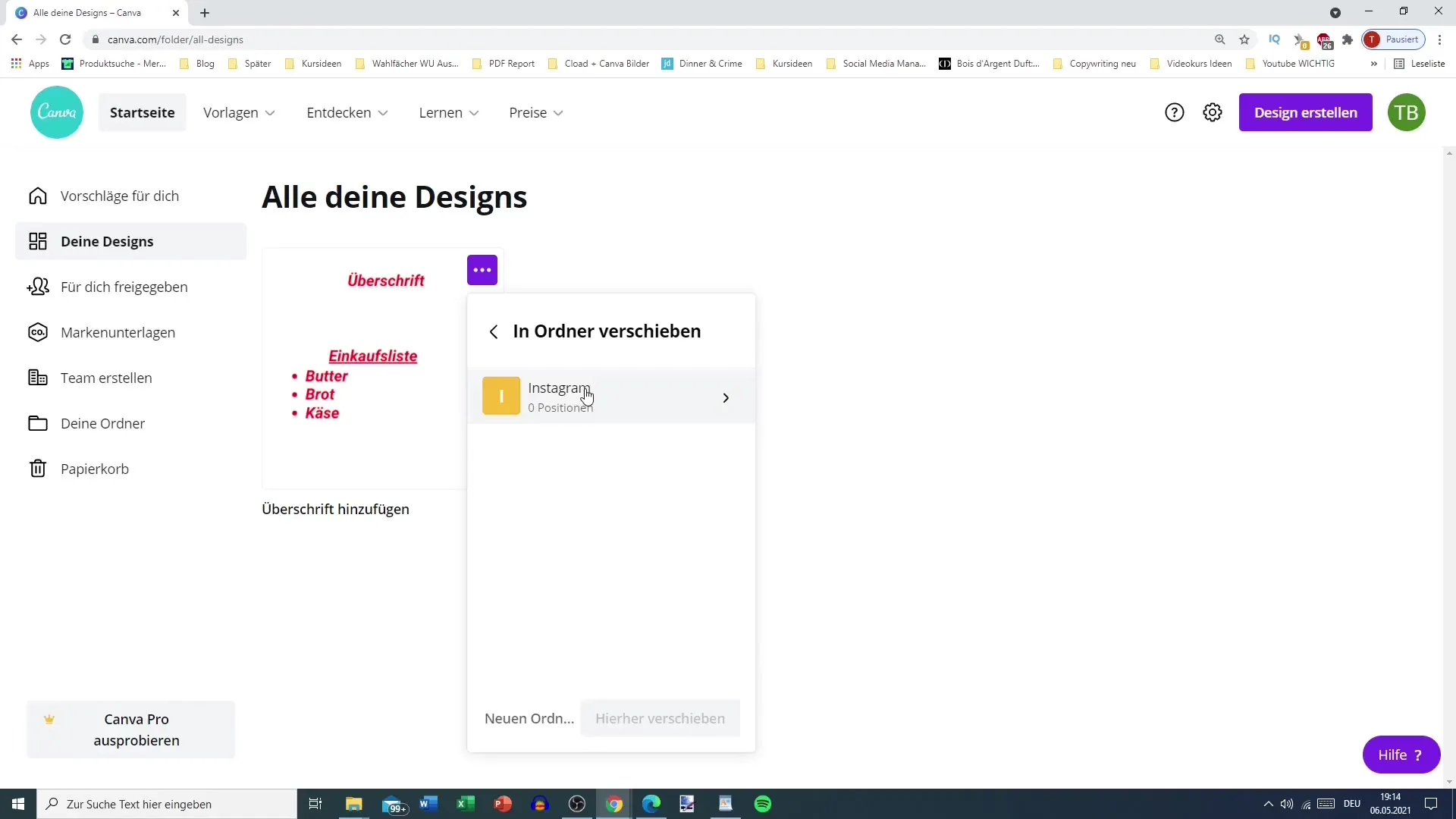
チームメンバーとフォルダーを共有する機能は、共同プロジェクトで効率的に作業する場合に特に便利です。フォルダーを共有する前に、メンバーがチームに所属していることを確認してください。
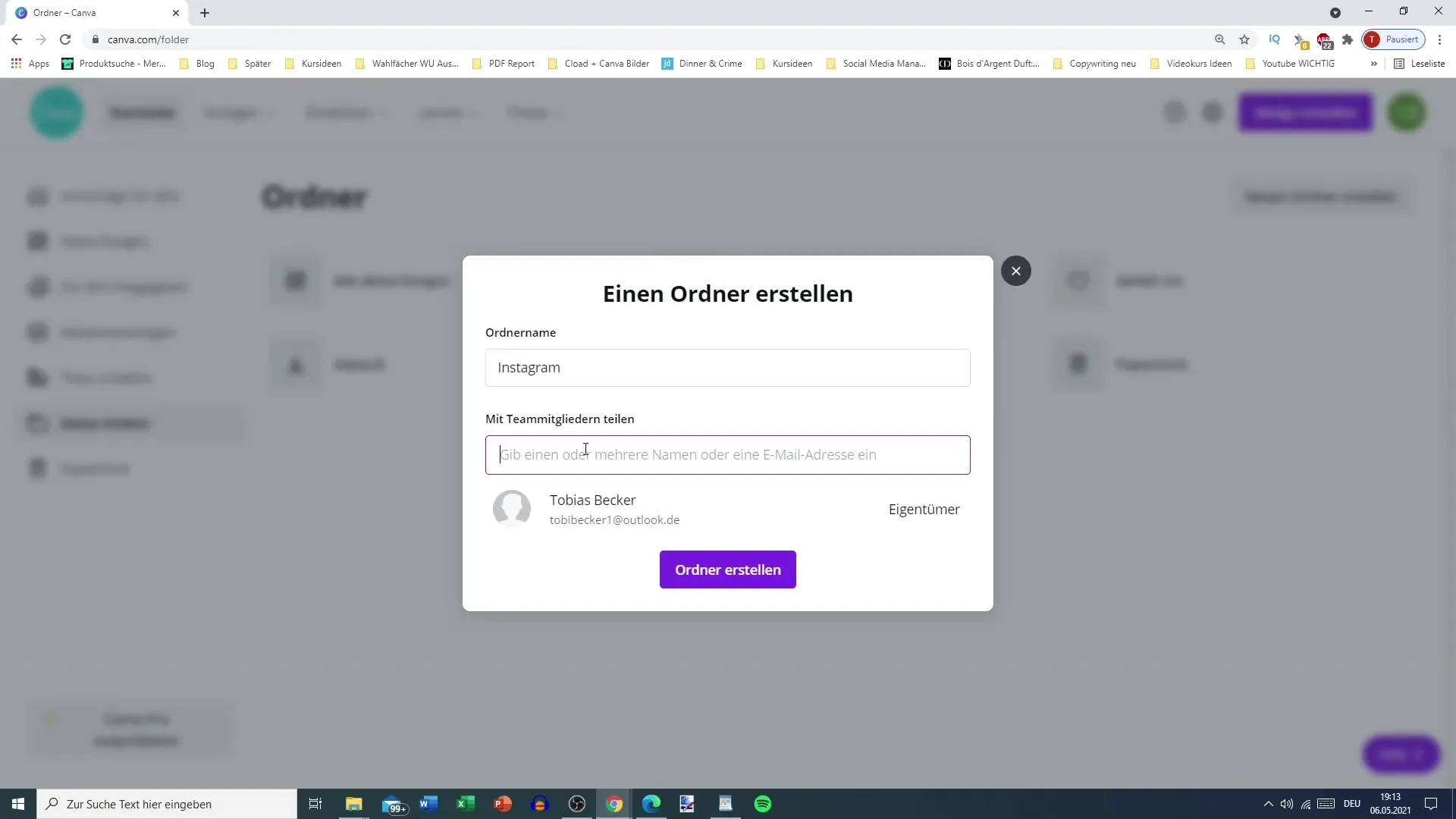
新しいフォルダー構造を使用することで、幅広く整理できます。多くのユーザーは、異なるソーシャルメディアや個人/職業ごとに異なるフォルダーを作成することを選択しています。これにより、大幅に検索が容易になり、各デザインが自分専用の場所を持つことが保証されます。
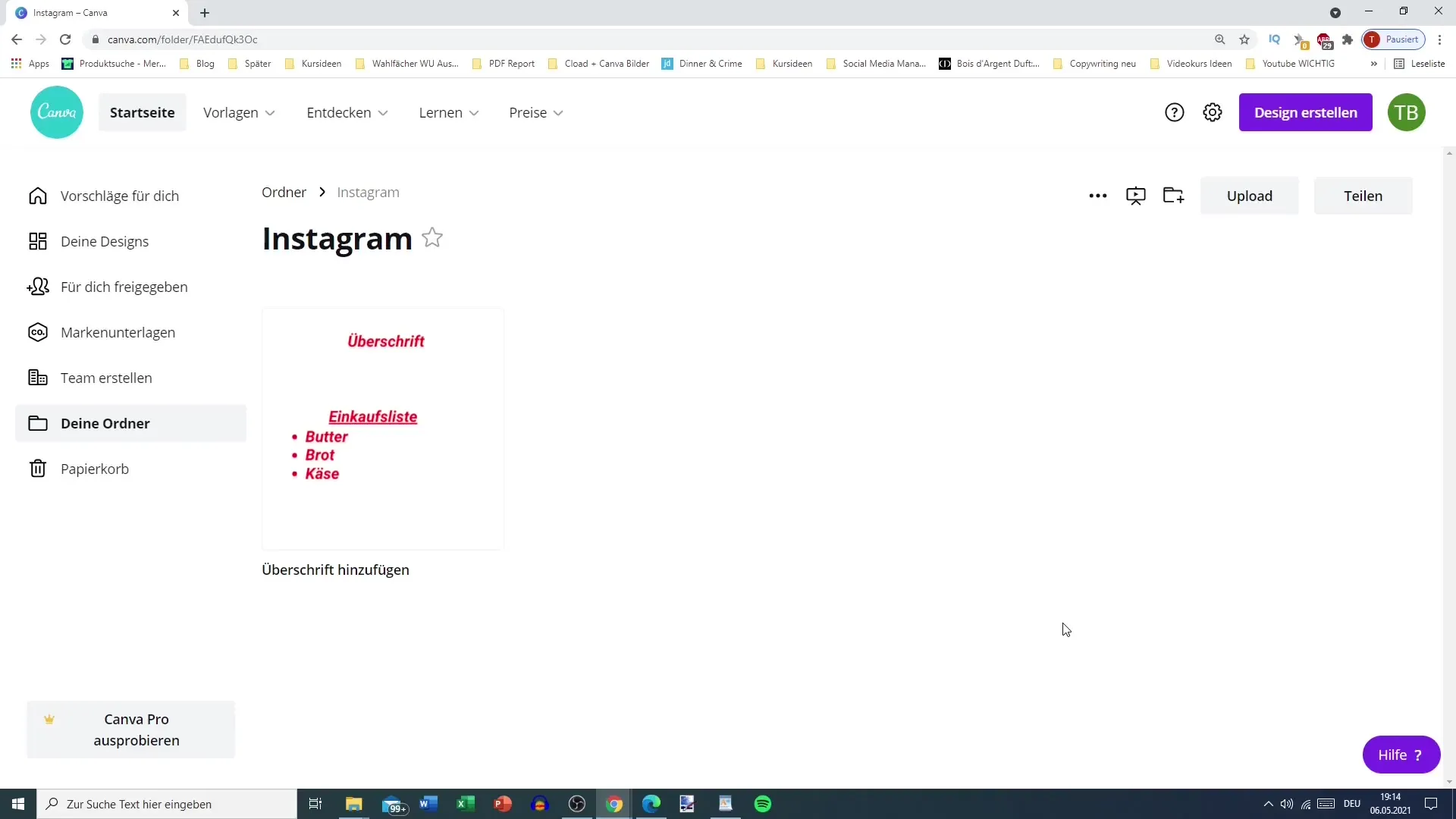
プレゼンテーションを計画している場合、特定のデザイン用のフォルダーを作成することは特に役立ちます。たとえば、アジア旅行のためのフォルダーを作成し、関連する写真やプレゼンテーションをすべてアップロードできます。これにより、他の人と協力する際に役立ち、コンテンツを整理しやすくなります。
効果的なコンテンツを提示するために、Canvaの「プレゼンテーション」機能を利用することができます。これにより、PowerPointプレゼンテーションのようにデザインをスライドすることができます。それによって、デザインをダイナミックかつプロフェッショナルに表示することができます。
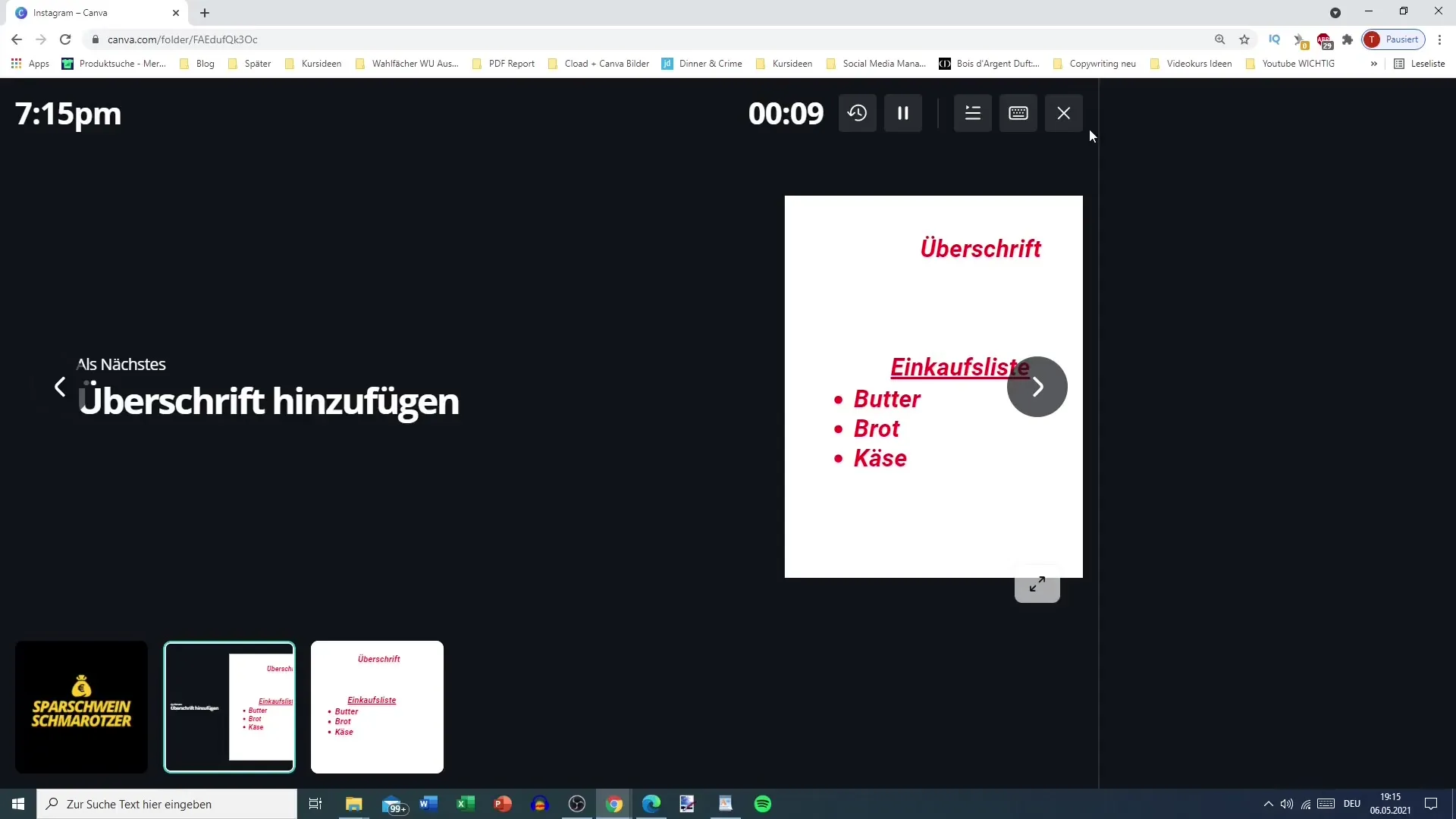
できるだけ早くデザインプロセスでフォルダシステムを確立することをお勧めします。明確な構造を持つことで、デザインにアクセスし、意味のある方法で使用することが格段に簡単になります。最初からフォルダを作成しておくと、創造力を最大限に発揮できます。
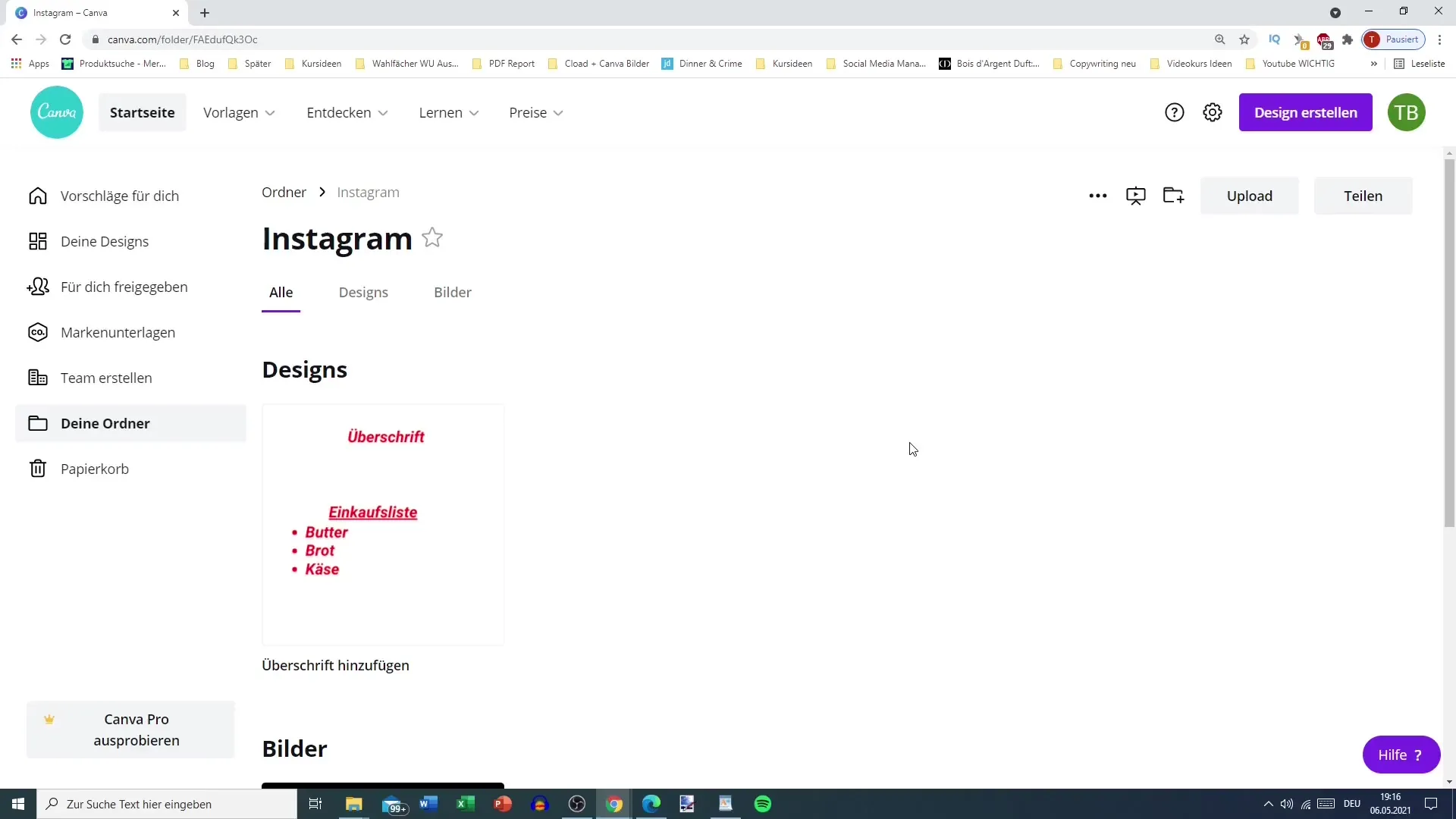
要約
Canvaのよく整理されたフォルダシステムは、デザインを効率的に管理し、全体像を把握するのに役立ちます。フォルダを作成して共有する機能により、チームメンバーとの協力が簡単になります。Canvaの使いやすさにより、デザインを迅速かつ簡単に整理し、必要な要素にいつでもアクセスできるようになります。
よくある質問
Canvaで新しいフォルダを作成する方法は?「フォルダ」に移動し、「新しいフォルダを作成」をクリックすることで新しいフォルダを作成できます。
チームメンバーとフォルダを共有できますか?はい、Canvaのチームメンバーであれば、フォルダを共有することができます。
不要なデザインをどうすればいいですか?デザインを選択し、削除するか別のフォルダに移動することができます。
ソーシャルメディアでデザインをソートできますか?はい、各ソーシャルメディアプラットフォームごとに専用のフォルダを作成して、デザインを効果的に整理できます。
Canvaでフォルダシステムを使用するのはどれほど有益ですか?Canvaのフォルダシステムは、デザインを迅速に見つけて活用することで全体像を把握し、デザインプロセス全体を容易にします。


